Regolare le impostazioni di controllo del rumore su AirPods 4 (ANC) o AirPods Pro
Sugli AirPods 4 con la cancellazione attiva del rumore e AirPods Pro, puoi bloccare i suoi esterni con la cancellazione del rumore. Puoi anche regolare le impostazioni in modo da configurare la cancellazione del rumore soltanto per un orecchio.
Sugli AirPods 4 puoi attivare “Volume personalizzato”. Inoltre, gli AirPods 4 (ANC) supportano anche “Rilevamento conversazione”. Con gli AirPods Pro 2 e gli AirPods Pro 3, puoi attivare “Rilevamento conversazione” e “Volume personalizzato”.
“Rilevamento conversazione” rende più facile interagire con le altre persone nelle vicinanze. Quando inizi a parlare, “Rilevamento conversazione” abbassa automaticamente il volume dei contenuti multimediali e migliora le voci di chi hai di fronte, riducendo anche i rumori di sottofondo.
“Volume personalizzato” ti aiuta a regolare il volume dei contenuti multimediali tenendo conto delle condizioni ambientali e delle tue preferenze nel tempo rispetto al volume di sistema.
Abilitare la cancellazione del rumore per un auricolare
Con AirPods Pro e AirPods 4 (ANC) puoi consentire la cancellazione rumore per un auricolare.
Indossa gli AirPods e assicurati che siano connessi al tuo dispositivo.
Esegui una delle seguenti operazioni:
iPhone o iPad: vai nell’app Impostazioni
 , quindi fai clic su Accessibilità. Tocca gli AirPods, tocca il nome dei tuoi AirPods, quindi attiva l’opzione “Cancellazione rumore con un auricolare AirPods”.
, quindi fai clic su Accessibilità. Tocca gli AirPods, tocca il nome dei tuoi AirPods, quindi attiva l’opzione “Cancellazione rumore con un auricolare AirPods”.Apple Watch: vai nell’app Impostazioni
 , quindi fai clic su Accessibilità. Tocca gli AirPods, tocca il nome dei tuoi AirPods, quindi attiva l’opzione “Cancellazione rumore con un auricolare AirPods”.
, quindi fai clic su Accessibilità. Tocca gli AirPods, tocca il nome dei tuoi AirPods, quindi attiva l’opzione “Cancellazione rumore con un auricolare AirPods”.Mac: vai nell’app Impostazioni di Sistema
 , fai clic su Accessibilità
, fai clic su Accessibilità  nella barra laterale, quindi fai clic su Audio (potrebbe essere necessario scorrere verso il basso). Fai clic sul nome degli AirPods, quindi attiva l’opzione “Cancellazione rumore con un auricolare AirPods”.
nella barra laterale, quindi fai clic su Audio (potrebbe essere necessario scorrere verso il basso). Fai clic sul nome degli AirPods, quindi attiva l’opzione “Cancellazione rumore con un auricolare AirPods”.Apple TV 4K o Apple TV HD: vai nell’app Impostazioni
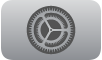 , quindi fai clic su Accessibilità. Seleziona gli AirPods, quindi attiva l’opzione “Cancellazione rumore con un auricolare AirPods”
, quindi fai clic su Accessibilità. Seleziona gli AirPods, quindi attiva l’opzione “Cancellazione rumore con un auricolare AirPods”
Usare “Rilevamento conversazione” o “Volume personalizzato”
Indossa entrambi gli AirPods 4, gli AirPods Pro 2 o gli AirPods Pro 3 e assicurati che siano connessi al tuo dispositivo.
Esegui una delle seguenti operazioni:
iPhone o iPad: vai nell’app Impostazioni
 , tocca il nome degli AirPods vicino alla parte superiore dello schermo, quindi attiva “Rilevamento conversazione” (sugli AirPods 4 con la con cancellazione attiva del rumore o soltanto sugli AirPods Pro 2 e AirPods Pro 3) o “Volume personalizzato”.
, tocca il nome degli AirPods vicino alla parte superiore dello schermo, quindi attiva “Rilevamento conversazione” (sugli AirPods 4 con la con cancellazione attiva del rumore o soltanto sugli AirPods Pro 2 e AirPods Pro 3) o “Volume personalizzato”.Mac: vai nell’app Impostazioni di Sistema
 , fai clic sul nome degli AirPods nella barra laterale (potrebbe essere necessario scorrere verso il basso), quindi attiva “Rilevamento conversazione” (sugli AirPods 4 con la cancellazione attiva del rumore o soltanto sugli AirPods Pro 2 o AirPods Pro 3) oppure “Volume personalizzato”.
, fai clic sul nome degli AirPods nella barra laterale (potrebbe essere necessario scorrere verso il basso), quindi attiva “Rilevamento conversazione” (sugli AirPods 4 con la cancellazione attiva del rumore o soltanto sugli AirPods Pro 2 o AirPods Pro 3) oppure “Volume personalizzato”.
Nota: in alcuni paesi e zone, potrebbe essere disponibile anche un’opzione per attivare o disattivare “Riduzione suoni intensi”. “Riduzione suoni intensi” riduce i suoni più forti intorno a te per offrirti un’esperienza di ascolto migliore (l’opzione è disponibile con gli AirPods Pro 2 o gli AirPods Pro 3 su iPhone o iPad).
Se la funzionalità “Rilevamento conversazione” è attiva, quando inizi a parlare, il volume dei contenuti multimediali viene ridotto. Se stai ascoltando un contenuto multimediale parlato, per esempio un podcast, questo viene interrotto dopo alcuni secondi. Il contenuto multimediale rimane in riproduzione a volume basso (o viene messo in pausa) mentre la conversazione è in corso e ritorna al livello precedente quando questa finisce. Per terminare manualmente la conversazione, per esempio se intorno a te ci sono persone che parlano, ma tu non fai più parte della conversazione, tieni premuta l’asticella.
Puoi attivare o disattivare “Rilevamento conversazione” in Centro di Controllo su iPhone o iPad. Tieni premuto il controllo del volume, quindi tocca “Rilevamento conversazione”.
Consentire più o meno rumore quando utilizzi “Audio adattivo” con gli AirPods 4 (ANC) gli AirPods Pro 2 o gli AirPods Pro 3
L’audio adattivo risponde al rumore ambientale e cancella o fa penetrare il rumore intorno a te. Puoi personalizzare “Audio adattivo” in modo che faccia penetrare più o meno rumore.
Indossa gli AirPods e assicurati che siano connessi al tuo dispositivo.
Esegui una delle seguenti operazioni:
iPhone o iPad: vai nell’app Impostazioni
 , tocca il nome degli AirPods vicino alla parte superiore dello schermo, quindi tocca “Audio adattivo”.
, tocca il nome degli AirPods vicino alla parte superiore dello schermo, quindi tocca “Audio adattivo”.Mac: vai nell’app Impostazioni di Sistema
 , quindi fai clic sul nome dei tuoi AirPods nella barra laterale. (Potrebbe essere necessario scorrere verso il basso).
, quindi fai clic sul nome dei tuoi AirPods nella barra laterale. (Potrebbe essere necessario scorrere verso il basso).
Trascina i cursore “Personalizza l’audio adattivo” o “Audio adattivo” per regolare la quantità di rumore consentita.
Per utilizzare “Audio adattivo”, consulta Passare da una modalità di ascolto all’altra.
Utilizzare la modalità Trasparenza con gli AirPods Pro 3
Gli AirPods Pro 3 offrono un’esperienza ottimizzata della modalità Trasparenza, perché è personalizzata e si adatta alla vestibilità dei tuoi AirPods Pro.
Per utilizzare la modalità Trasparenza, consulta Passare da una modalità di ascolto all’altra.